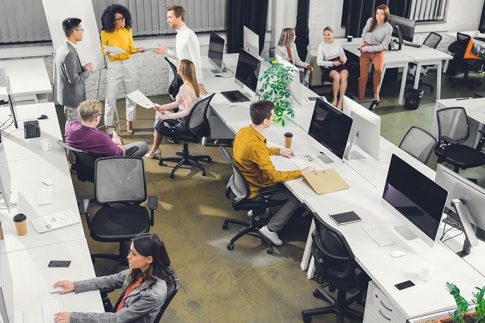Microsoft 365は、Officeのさまざまなアプリが定額で使い放題のサブスクリプションです。
おなじみのWordやExcelの他にもビジネス向けのアプリが揃っていますが、
「どんなアプリなのかわからない」
「種類が多すぎて使いこなせない」
といった悩みを抱えている方も多いようです。
今回は、Microsoft 365で提供されているビジネス向けのOfficeアプリを解説しました。
この記事は、次のような方におすすめです。
- Microsoft 365を検討している方
- 既にMicrosoft 365を契約しているけれど使っていないアプリがある方
- Microsoft 365の機能をもっと活用したい方
Contents
Microsoft 365で使えるビジネス向けOfficeアプリ
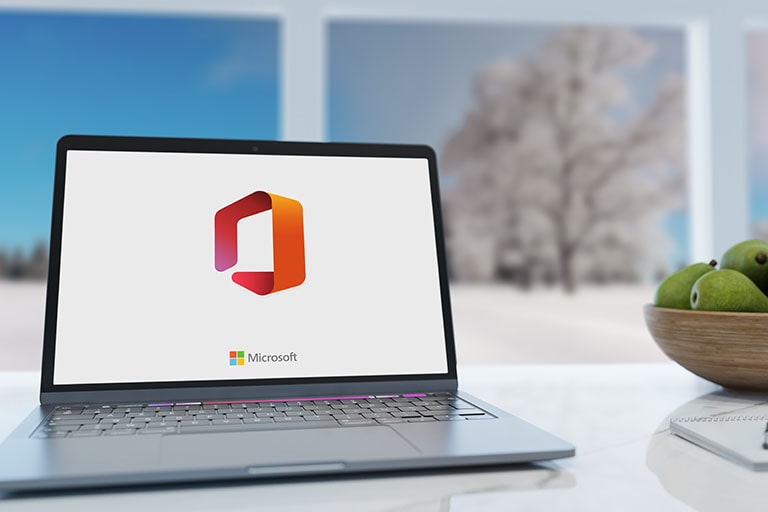
Microsoft 365のライセンスに含まれる主なビジネス向けアプリを一覧で紹介します。
| 名称 | 機能・用途 |
|---|---|
| Word | 文書作成 |
| Excel | 表計算 |
| PowerPoint | プレゼンテーション |
| Outlook | メールクライアント |
| Teams | チャット・ビデオ通話・ファイル共有 |
| OneDrive | クラウドストレージ |
| OneNote | デジタルノート |
| Access | データベース管理 |
| Publisher | DTP |
Word
Wordは文章がメインの資料作成に適したソフトです。
文字を入力するだけでなく、見出しや目次を作成したり、画像配置や表・グラフの作成もできるため、ビジネス文書・チラシ・年賀状など幅広い用途で活躍します。
Excel表からデータを取り込める「差し込み印刷」はラベル作成に便利です。
Excel
Excelは、主に数値データを扱うことを目的とした表計算ソフトです。
数式や関数を用いて計算・集計・並び替え・端数処理などを行うことができ、レコードを変更してもすぐに再計算できるため、大量のレコードの処理が効率化できます。
また、「セル」と呼ばれる格子状のマス目を活用し、テンプレート作成や作図にも使われています。
PowerPoint
PowerPointでは、プレゼンテーション用のスライド作成や、本番の進行をサポートするアプリです。
スライド上に文字・図・グラフを配置するだけではなく、アニメーションで動きを追加したり、画面切り替え時の演出を設定したりすることで、視覚効果の高いプレゼンテーションが完成します。
プレゼン中に自分だけが確認できるノート機能など、発表者のサポートも充実しています。
Outlook
Outlookは、予定表・タスク管理・アドレス帳機能が組み込まれた高機能なメールクライアントです。
チームやグループでの利用を前提としており、メンバー間で予定表やタスクを共有できます。
また、予定表に登録した会議の出席確認メールを送信したり、チームメンバーにタスクの依頼を送ったりと、各ツールをメールと連動させる機能が充実。
アドインを追加すれば、さらに使い方が広がります。
Teams
ビジネスチャット・音声通話・Web会議・ファイル共有がセットになった、万能コミュニケーションツールです。
Officeアプリで作成したファイルの共有・共同作業や、Outlookとの予定表・会議スケジュール連携など、Officeアプリ間での連携に優れ、テレワークのハブとしても機能します。
OneDrive
Microsoftが提供するオンラインストレージサービスがOneDriveです。
文書、写真、動画など、さまざまな形式のファイルを保存し、共有することができます。
OfficeアプリからはOneDriveへの自動保存が設定でき、保存し忘れを防ぎます。
OneDriveに保存したOfficeファイルはWebアプリやモバイルアプリからもアクセスできるため、複数のデバイスで作業を行う場合には必須のアプリです。
OneNote
OneNoteは、パソコン上でメモやノートを管理できるデジタルノートアプリです。
キーボードでのテキスト入力のほか、指やスタイラスペンでの手書き、画像の貼り付け、音声・動画の挿入にも対応し、あらゆる情報をOneNote上に集約することができます。
Access
Accessは、Microsoftのデータベース管理ソフトです。
表(テーブル)上に大量のデータを蓄積し、目的に応じて必要なデータを自在に取り出して集計することができます。
小規模なデータベースであれば、高額なデータベースシステムを利用しなくても、Accessの基本機能だけで十分構築することが可能です。
Publisher
Publisherは、Microsoftが提供する簡易DTP(DeskTop Publishing)ソフトで、印刷物の作成に適しています。
Wordに比べ、レイアウト編集や画像の挿入の自由度が高く、チラシ・配布物など見栄え重視の印刷物が効率良く作成できます。
パーツやテンプレートも豊富で、デザイン初心者にも使いやすいソフトです。
デバイス別の利用方法
Microsoft 365のOfficeアプリには、次の3つの提供形態があります。
- デスクトップアプリ
- Webアプリ
- モバイルアプリ
デバイス別の対応アプリは下表の通りです。
| デスクトップアプリ | Webアプリ | モバイルアプリ | |
|---|---|---|---|
| Windows | 〇 | 〇 | – |
| Mac | 〇 | 〇 | – |
| Chromebook | – | 〇 | – |
| iPhone/iPad | – | – | 〇 |
| Android | – | – | 〇 |
デスクトップアプリ

パソコンにインストールして使うアプリが「デスクトップアプリ」です。
Microsoft 365のライセンス契約があれば、ポータルサイトからOfficeアプリをインストールできます。
- Microsoft 365ポータル(https://portal.office.com/)にサインインします。
- 「Officeのインストール」をクリックします。
- 言語、バージョンを選択して、「インストール」をクリックします。
- パソコンにダウンロードされたインストーラーを実行します。
- Officeアプリを起動して、ライセンス認証を行います。
Webアプリ

「Office for the web」は、ブラウザ上で使えるWebアプリです。
Webアプリは、有料ライセンス契約がなくてもMicrosoftアカウントを作成すれば無料で利用できます。
パソコンにインストールせずに使えるので、外出先や普段使っていないパソコンからでも、すぐにOfficeを使えるのが便利ですね。
Web版アプリではファイルの保存先がOneDriveになりますので、利用時はインターネット接続が必要です。
- Microsoft 365ポータル(https://portal.office.com/)またはOutlook.com(https://outlook.live.com/owa/)にサインインします。
- 左上の「アプリ起動ツール」をクリックします。
- 利用したいアプリのアイコンをクリックします。
サポートしているブラウザ
Office for the webは次のブラウザで動作が確認されています。
- Microsoft Edge
- Google Chrome
- Mozilla Firefox
- Apple Safari
※Internet Explorer11(IE11)は2022年6月15日でサポート終了となりました。
モバイルアプリ

iPhone、iPad、Androidなど、スマホ・タブレットでOfficeを使うためのモバイルアプリは、「App Store」「Google Play」などのストアで検索して入手することができます。
Officeのモバイルアプリは無料で利用できますが、全ての機能を使うにはMicrosoft 365の有料ライセンスが必要です。
また、無料版ではディスプレイサイズ10.1インチ以上のデバイスでは編集機能が制限され、閲覧のみになりますので注意しましょう。
| ディスプレイサイズ | ライセンスなし | ライセンスあり |
|---|---|---|
| 10.1インチ以下 | 閲覧+簡易編集(制限あり) | 閲覧+すべての編集機能 |
| 10.1インチ以上 | 閲覧のみ | 閲覧+すべての編集機能 |
ストアから入手できるモバイルアプリの種類
- Microsoft Office モバイル アプリ(Word、Excel、PowerPointのオールインワン)
- Word、Excel、PowerPoint、Outlookなどの単体アプリ
モバイルアプリには、個別のアプリの他に、Officeの3つのアプリがセットになったパッケージもあり、複数のアプリを切り替えることなくシームレスに作業を行いたい場合におすすめです。
まとめ

Microsoft 365で使えるOfficeアプリと、デバイス別の対応アプリ・利用方法を解説しました。
Microsoft 365でOfficeアプリを利用するメリットは、初心者でも使いやすく、高機能なアプリが揃っている上に、アプリ同士の連携が優れていること。
Microsoft 365を利用することによって、他のアプリで作ったデータを再活用したり、OneDriveを介して共同作業したりと、無駄なく効率的に作業することができるようになります。
Microsoft 365では、契約プランによって利用できるアプリの種類や提供形態が異なりますので、利用シーンや予算に応じて、豊富なプランの中から選ぶことができるのも魅力ですね。
各プランの詳細や価格は、次のページでご確認ください。
Microsoft 365
各プランの料金を詳しくチェックする